Windows8で音が出ない場合、さまざまな理由が考えられます。
ハードウェアの設定、外部スピーカーの設定、Windows8の設定などです。
以下では、各確認事項と設定方法を述べます。
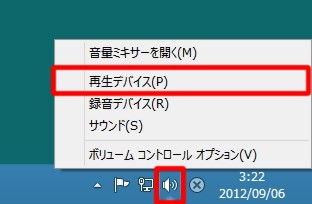
☆複数の接続方式のあるサウンドデバイスを利用している場合には(アナログ/SPDIFなど)、通知領域にある「サウンド」アイコンを長押しタップ/右クリックして、メニューから「再生デバイス」を選択します。
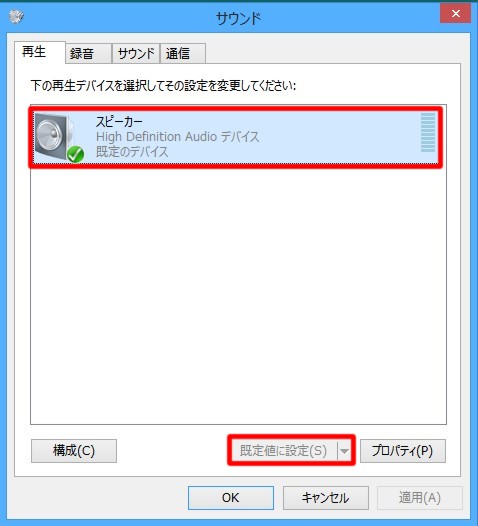
☆ 音声再生デバイス(スピーカーやヘッドフォン、アンプなど)を接続しているデバイスを選択して、「既定値に設定」ボタンをタップ/クリックします。
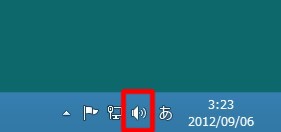
☆通知領域にある「サウンド」アイコンをタップ/クリックします。
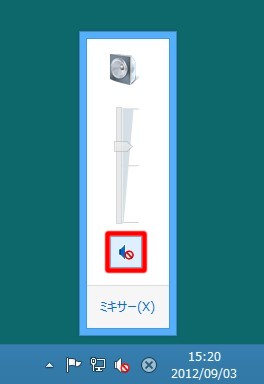
☆ミキサが表示されますので、音量を調整します。また、ミュートになっている場合は、「ミュート」ボタンをタップ/クリックします。
○Windowsの再生デバイスを調整する
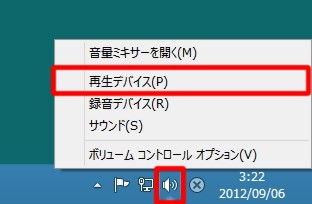
☆複数の接続方式のあるサウンドデバイスを利用している場合には(アナログ/SPDIFなど)、通知領域にある「サウンド」アイコンを長押しタップ/右クリックして、メニューから「再生デバイス」を選択します。
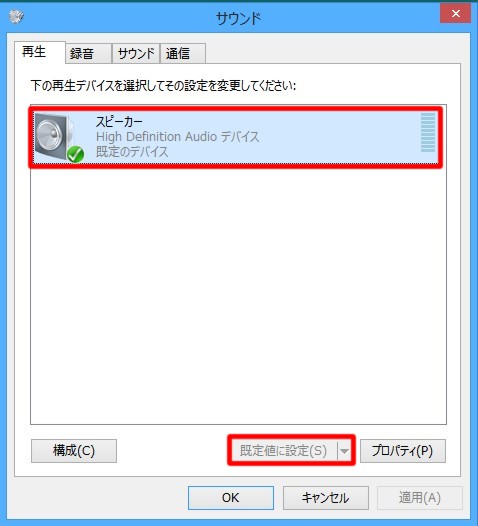
☆ 音声再生デバイス(スピーカーやヘッドフォン、アンプなど)を接続しているデバイスを選択して、「既定値に設定」ボタンをタップ/クリックします。
○外部スピーカーを利用している場合
デスクトップパソコンなどで外部スピーカーを利用している場合には、外部スピーカーが正常に接続されているか、電源が入っているか、ボリュームは設定されているかを確認します。○Windows 8の音量を調整する
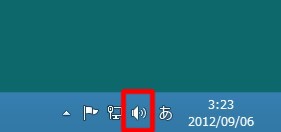
☆通知領域にある「サウンド」アイコンをタップ/クリックします。
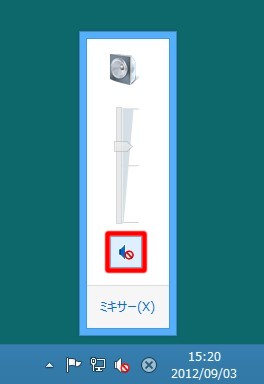
☆ミキサが表示されますので、音量を調整します。また、ミュートになっている場合は、「ミュート」ボタンをタップ/クリックします。




 Copilotビジネス活用術
Copilotビジネス活用術







![[完全改定版]Windows 10上級リファレンス v2](https://hjsk.jp/00books/110/syouei-win10-jrv2-z.jpg)
